QQ皮肤的路径
手机QQ文件修改

QQ皮肤,QQ字体颜色,QQ提示音。
想改的进!!!改QQ皮肤的:用X-p文件管理进入system→apps→tencent→QQ→skin (注意这里有三个分别以101…201…301开头的,代表qq的三个不同主题) 任选三个文件夹中的一个,里面有两个jpg图片,一个横屏一个竖屏,用你自己的图片(360*640和 640*360)对应相同的名字去替换注意:名字不能改更换各个位置字体颜色:进入 E盘(QQ安装盘)System→Apps→Tencent→QQ→Sk in→101default _skin,使用16进制编辑各位置代码…000204是设置和QQ群的资料空白处颜色,000258是登录加载框框里的字体颜色,000270是打开聊天框框后时间的颜色,000288是打开多个好友后左右切换好友按键的颜色,0000d8是分组之间那条线的颜色,0001b0是更换主题时主题名称的颜色,0001bc是聊天输入框的颜色,下面附件有颜色代码表。
还不清楚的看图。
透明的修改:找到以下的几组代码:00048/00 1e ff 09 1d 32 ff 02 0800051/0e ff 02 1e 26 ff 1e 2f 4200063/00 00 00 ff 17 17 17 ff 000006c/00 00 ff d1 d1 d1 ff 48 48把它们改成以下00048/00 1e 1f a1 c5 e9 1f a1 c500051/e9 1f ff ff ff 1f 1e 2f 4200063/00 00 00 1f 17 17 17 ff 000006c/00 00 ff 31 31 31 ff 48 48其实透明只修改ff改成1f来实现,ff a1 c5 e9 ff中间只是颜色编码,修改成1f a1 c5 e91f使颜色编码失效从而达到透明效果。
改完之后保存覆盖即可。
(修改之前最好先做备份)修改QQ声音:找到resource→apps→QQ→sound进入便可看到里面有3个声音文件**.wav 格式的,你去找个想换的声音文件,格式一定要是wav的,没有就去转换一下,把想换的声音名字改成那三个中你想换掉的那个声音的名字。
越狱后改字体、换主题等常用文件路径汇总

越狱后改字体、换主题等常用文件路径汇总之前我们介绍了修改微信提示音的方法,在越狱状态下除了微信提示音,你还可以更改 iPhone 字体、QQ/微信主题、软件启动页画面、解锁图标等等。
虽然更换的内容不同,但是思路大致相同:准备好相同格式的文件,进入系统相应文件路径进行替换即可。
越狱后使用爱思助手即可直接访问系统文件:系统文件比较多,如果不知道路径就无法进行替换,以下汇总了部分常用文件路径,建议收藏以便查找:系统路径来电铃声/Library/Ringtones短信铃声/System/Library/Audio/UISounds壁纸iPhone:/Library/Wallpaper/iPhoneiPad :/Library/Wallpaper/iPadlivephoto 壁纸iPhone:/Library/Wallpaper/Motion/iPhoneiiPad :/Library/Wallpaper/Motion/iPad相册/var/mobile/Media/DCIM截屏图片/var/mobile/Media/DCIM/999APPLE录像文件 video recorder/var/mobile/Media/iphone video Recorder中文字体/System/Library/Fonts/LanguageSupport/PingFang.ttc如果替换字体后原生键盘字体未变化,在路径:/var/mobile/Library/Caches/ 下找到 com.apple.keyboards 删除并注销即可生效。
英文字体/System/Library/Fonts/CoreUI/System/Library/Fonts/CoreAddition/System/Library/Fonts/Core如果字体文件没有会包含全文件夹文件,替换将文件夹对应替换,在不确认时直接覆盖所有文件夹可能会导致字符显示乱码。
电脑登陆QQ的皮肤如何设置
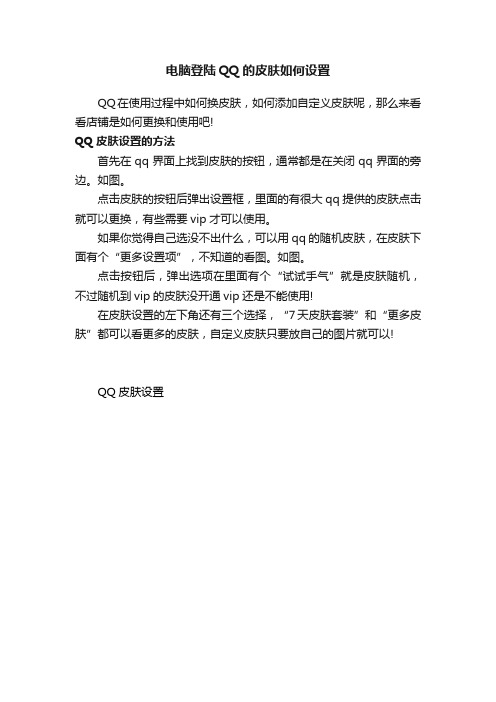
电脑登陆QQ的皮肤如何设置
QQ在使用过程中如何换皮肤,如何添加自定义皮肤呢,那么来看看店铺是如何更换和使用吧!
QQ皮肤设置的方法
首先在qq界面上找到皮肤的按钮,通常都是在关闭qq界面的旁边。
如图。
点击皮肤的按钮后弹出设置框,里面的有很大qq提供的皮肤点击就可以更换,有些需要vip才可以使用。
如果你觉得自己选没不出什么,可以用qq的随机皮肤,在皮肤下面有个“更多设置项”,不知道的看图。
如图。
点击按钮后,弹出选项在里面有个“试试手气”就是皮肤随机,不过随机到vip的皮肤没开通vip还是不能使用!
在皮肤设置的左下角还有三个选择,“7天皮肤套装”和“更多皮肤”都可以看更多的皮肤,自定义皮肤只要放自己的图片就可以!
QQ皮肤设置。
腾讯QQ2011透明皮肤设置方法(QQ透明皮肤)

1.解包res.rdb
在Res\LoginPanel里
holiday_normal.bmp--258*158 在Themes\Default\LoginPanel里
login_png_bkg.png---258*550
LoginPanel_window_windowBkg.bmp ---258*550
2.过渡框左上角QQ2010图片:图片名 MainPanel_MainFrameTitle_file 大小尺寸是151*43 格式为png
3.登录框取消按钮:图片名 LoginPanel_ቤተ መጻሕፍቲ ባይዱoginButton_background_background和
LoginPanel_LoginButton_background_foreground和LoginPanel_LoginButton_pushedAction_sb1_background_T0
三、过渡框的制作:
过度框文件图片存放在X:\Program Files\Tencent\QQ2010\Misc\LoginPanel里面(具体看你自己怎么安装的)
1.过渡框的皮肤:图片名 LoginPanel_window_windowBkg.bmp 大小尺寸是234X566改好保存格式为bmp
1.把Res.rdb解压出来,按照这个路径Res\SkinMgr\Skins找到“Skins”皮肤文件夹,
里面有1.45_1到1.45_6的子文件夹!每个文件夹里文件名称完全一样!
2.着重修改:主界面显示logon_preview.png和皮肤main.jpg!
3.logon_preview.png尺寸保持不变!图片自己当时根据设计皮肤的图片截取修改.
qq2013 透明皮肤修改教程

m o r n i n g .j p g 6:00 - 9:00 (3h)注:本教程内一切数据都是以QQ2013Beta1版(版本号:Resource.1.89.5476)为准1. QQ 皮肤制作原理:在QQ 的安装目录下,我们可以找到三个文件夹,名为Resource.1.89.5476,Plugin ,Users 。
这三个文件夹是我们常用来制作QQ 皮肤的文件夹。
这些文件夹里面的文件就是QQ 界面的素材,而QQ 皮肤的制作过程就是自己制作合适的素材,将原有素材替换掉,这样就可以让自己喜欢的图片出现在QQ 界面上啦!2. QQ 皮肤制作工具:制作QQ 皮肤需要Photoshop CS5 (或其他版本)、美图秀秀(可选)、RDB 解包打包工具、gft 文件转换器(可选)。
3. 制作前准备:下载并安装QQ2013Beta1(版本号:1.89.5476),打开QQ 安装目录,找到Resource.1.89.5476,Plugin ,Users 三个文件夹,将他们复制,找一个其他地方(最好建立一个专门工作的文件夹)粘贴。
(建议再找另一个地方粘贴一次,这样如果做坏了可以还原) 下载所需要的素材图片,注意图片要足够清晰,分辨率最好不小于三十万(部分图片可略小),颜色请勿过深,淡雅风格最好。
请准备足够多的图片,以备挑选。
4. 制作过程:打开RDB 解包打包程序,同时打开Resource.1文件夹,将其中的Res.rdb 用该工具解包。
解包任务完成后自动打开一个新窗口,那就是Res.rdb解包以后的东西啦。
杀毒软件提示警告的时候。
请直接无视。
在这个新的名为Res的文件夹中,有无数的子文件夹,而里面有很多以gft结尾的文件,这些就是QQ界面的素材,也就是我们将要替换的部分。
同时打开Resource.1.89.5476文件夹中的Theme文件夹,将Default.rdb以相同方式解包为Default文件夹。
这样我们就有了Res文件夹和Default文件夹。
改qq皮肤,使QQ变得更DIY
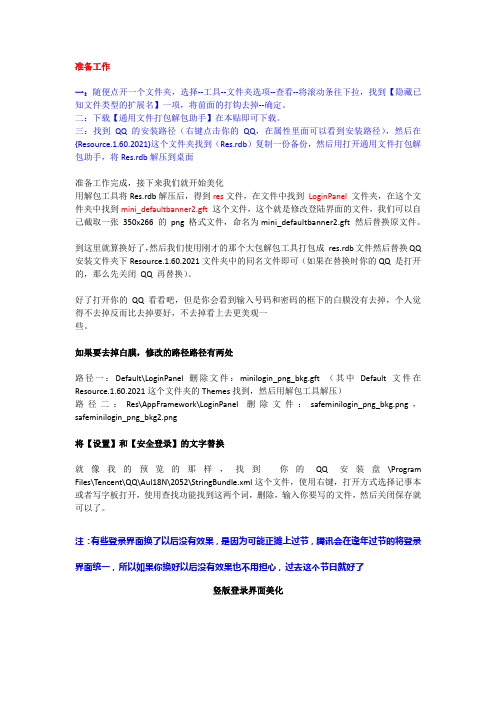
准备工作一:随便点开一个文件夹,选择--工具--文件夹选项--查看--将滚动条往下拉,找到【隐藏已知文件类型的扩展名】一项,将前面的打钩去掉--确定。
二:下载【通用文件打包解包助手】在本贴即可下载。
三:找到QQ的安装路径(右键点击你的QQ,在属性里面可以看到安装路径),然后在{Resource.1.60.2021}这个文件夹找到(Res.rdb)复制一份备份,然后用打开通用文件打包解包助手,将Res.rdb解压到桌面准备工作完成,接下来我们就开始美化用解包工具将Res.rdb解压后,得到res文件,在文件中找到LoginPanel文件夹,在这个文件夹中找到mini_defaultbanner2.gft这个文件,这个就是修改登陆界面的文件,我们可以自己截取一张350x266 的png格式文件,命名为mini_defaultbanner2.gft 然后替换原文件。
到这里就算换好了,然后我们使用刚才的那个大包解包工具打包成res.rdb文件然后替换QQ 安装文件夹下Resource.1.60.2021文件夹中的同名文件即可(如果在替换时你的QQ 是打开的,那么先关闭QQ 再替换)。
好了打开你的QQ 看看吧,但是你会看到输入号码和密码的框下的白膜没有去掉,个人觉得不去掉反而比去掉要好,不去掉看上去更美观一些。
如果要去掉白膜,修改的路径路径有两处路径一:Default\LoginPanel删除文件:minilogin_png_bkg.gft(其中Default文件在Resource.1.60.2021这个文件夹的Themes找到,然后用解包工具解压)路径二:Res\AppFramework\LoginPanel删除文件:safeminilogin_png_bkg.png,safeminilogin_png_bkg2.png将【设置】和【安全登录】的文字替换就像我的预览的那样,找到你的QQ安装盘\Program Files\Tencent\QQ\AuI18N\2052\StringBundle.xml这个文件,使用右键,打开方式选择记事本或者写字板打开,使用查找功能找到这两个词,删除,输入你要写的文件,然后关闭保存就可以了。
2013版QQ自定义皮肤教程

2013版手机QQ自定义皮肤教程
微博方法说明:点击进入…
有木有很漂亮?
有木有觉得很有个性?
有木有也想要?
没关系我来教你,跟着我的节奏一步一步的来,个性手机QQ皮肤你也可以拥有。
工具/原料
手机QQ
QQ主题管家
方法/步骤
1、下载安装QQ主题管家:下载地址。
(/s/1cOPZ4)
2、安装完成后,先启动QQ主题管家。
3、选择喜欢的主题模块,点击板块自动获取该模块的主题(如:梦幻、唯美),数秒后载入成功,此时你手机QQ里的主题将会有所增加。
4、打开手机QQ,选择设置——气泡、主题、表情——个性主题,进入主题设置界面。
5、主题选项中,即可看到增加了很多新的主题,选择自己喜欢的主题下载,勾选完成主题的切换。
6、查看主题效果,通过QQ主题管家能够添加不同类型的主题,卡通类主题尤其丰富。
众多主题中相信一定选出你满意的那款。
更多分享:/KtwQIw
博客地址:/u/3181480575
腾讯微博:/nihaotxq
QQ加好友:657841373
唯美小苑与您分享!!!。
最新版本2011正式版本QQ透明皮肤教程
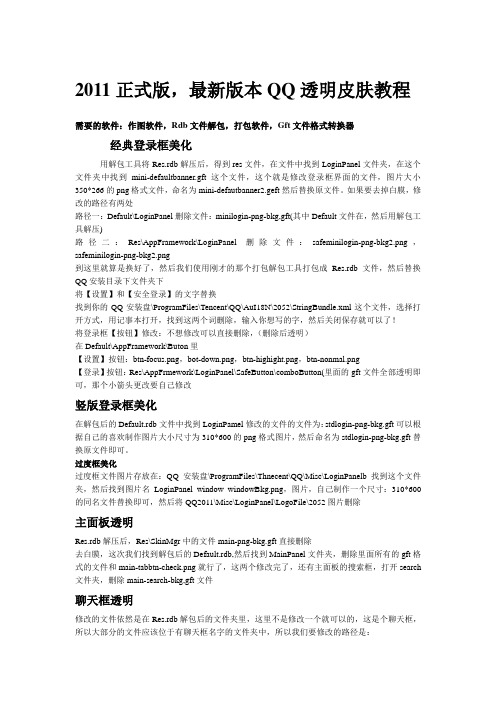
2011正式版,最新版本QQ透明皮肤教程需要的软件:作图软件,Rdb文件解包,打包软件,Gft文件格式转换器经典登录框美化用解包工具将Res.rdb解压后,得到res文件,在文件中找到LoginPanel文件夹,在这个文件夹中找到mini-defaultbanner.gft这个文件,这个就是修改登录框界面的文件,图片大小350*266的png格式文件,命名为mini-defautbanner2.geft然后替换原文件。
如果要去掉白膜,修改的路径有两处路径一:Default\LoginPanel删除文件:minilogin-png-bkg,gft(其中Default文件在,然后用解包工具解压)路径二:Res\AppFramework\LoginPanel删除文件:safeminilogin-png-bkg2.png,safeminilogin-png-bkg2.png到这里就算是换好了,然后我们使用刚才的那个打包解包工具打包成Res.rdb文件,然后替换QQ安装目录下文件夹下将【设置】和【安全登录】的文字替换找到你的QQ安装盘\ProgramFiles\Tencent\QQ\AuI18N\2052\StringBundle.xml这个文件,选择打开方式,用记事本打开,找到这两个词删除,输入你想写的字,然后关闭保存就可以了!将登录框【按钮】修改:不想修改可以直接删除,(删除后透明)在Default\AppFramework\Buton里【设置】按钮:btn-focus.png,bot-down.png,btn-highight.png,btn-nonmal.png【登录】按钮:Res\AppFrmework\LoginPanel\SafeButton\comboButton(里面的gft文件全部透明即可,那个小箭头更改要自己修改竖版登录框美化在解包后的Default.rdb文件中找到LoginPamel修改的文件的文件为:stdlogin-png-bkg.gft可以根据自己的喜欢制作图片大小尺寸为310*600的png格式图片,然后命名为stdlogin-png-bkg.gft替换原文件即可。
QQ白膜2

2. 然后删除D\Misc\LoginPanel\LogoFile\2052下的两个图片(当然也可以进行替换)
②过渡框顶部的QQ2011:60*15
用透明图片替换,或者可以在已经制作好的透明图片添加喜欢的文字或者背景,本人推荐文字,换成背景菜单话有点被压缩的感觉,喘不过气啊
格式GIF
大小:140*200
(112
Default\MainPanel
未动状态--------------MainPanel_FolderNode_collapseTexture.png
按下状态--------------MainPanel_FolderNode_expandTextureHighlight.png
aiobtn_fouce.gft--------按下放弃颜色 关闭按钮
aiobtn_normal.gft——QQ聊天窗口发送按钮默认颜色
发送旁边的小箭头
aiobtn_right_down.gft
aiobtn_right_fouce.gft
②隐藏图标的禁止图标:Res\ContactInfoFrame 图片名:VASFlagMask
群资料卡底
图:Res\ContactTips 图片名:grouptips_bkg
格式 PNG
大小:290*409
群资料卡图片:Res\GroupTips 图片名:advgroup和normalgroup和supergroup
首先把 Default.rdb 用rdb工具解包
找到
FolderNodeCtrl.gmd = 分组颜色修改
QQ皮肤修改方法

一、登录框部分:1. 2011横竖登陆框修改:删除Default\LoginPanel minilogin_png_bkg.gft进入Res\AppFramework\LoginPanel 删除safeminilogin_png_bkg.png safeminilogin_png_bkg2.png修改图片\Res\LoginPanel mini_defaultbanner2.gft 大小335*221竖直登陆修改Default\LoginPanel stdlogin_png_bkg.gft 大小自己确定(看自己的要求)2. 登录框按钮的修改:(不想修改的话可以删除)在\Themes\文件夹里Default.rdb里,解包Default.rdb在Default\AppFramework\Button里1. 设置按钮:---------------btn_focus.png--------------- btn_down.png---------------btn_highlight.png---------------btn_normal.png2. 登录按钮Res\AppFramework\LoginPanel\SafeButton\ComboButton 里面的gft文件全部透明即可,那个小箭头更具自己需要修改3.登录框细节修改:修改文件夹:1.Res\AppFramework\LoginPanel1.帐号密码输入框修改:小键盘图标:keyboard.png 大小20*20竖直登录框细节注册新账号newid.png 20*20找回密码password.png 20*20设置netsetting.png 20*202、帐号密码输入框外观蓝色背景Default\AppFramework\FrameBorderframeBorderEffect_normalDraw.gft4、登录框的字体修改\QQ2011\I18N\2052 PreLoadStringBundle.xml右键记事本打开简单的就不写了有眼睛的估计都能看见登录框2011 的修改:登录框的2011和主面板的2011一样<String id="LoginPanel_Password">密码:</String><String id="Product_Name" fmt="true">$__PNAME_V_SV$</String><String id="MainFrame_Title" fmt="true">金鸡百花奖最佳男配角丶这里是我改了的</String><String id="LoginPanel_SoftKeyboard">打开软键盘</String>安全登录:在最下面就能看到<String id="SCANVUL_GIVEUP_PROMPT">您确定要放弃修复高危系统漏洞吗?警告:高危系统漏洞会导致系统存在安全风险!</String><String id="IDS_SafeLogin">安全登陆</String>二、.过度框的修改过度框的修改‘:过度框文件图片存放在X:\Program Files\Tencent\QQ2011\Misc\LoginPanel 里面(具体看你自己怎么安装的)1.过渡框的皮肤:图片名LoginPanel_window_windowBkg.png 大小尺寸是234X566改好保存格式为pn2.过渡框左上角QQ2010图片:图片名Main_Title.png 大小尺寸是151*43 格式为png3.过度框动画:X:\ProgramFiles\Tencent\QQ2011\Misc\LoginPanel\LogoFile\2052 图片名Logining和Logining_Vip 需要的话找个格式为Gif的图片替换就行了不需要就删了就行4.过度框的取消按钮:图片名login_btn_focus.png 和login_btn_highlight.pnglogin_btn_normal.png 和login_btn_down.png 大小尺寸是74*27 格式为png 或者86*305.过度框右上角的按钮:最小化按钮:-------------- btn_mini_down.png--------------btn_mini_highlight.png--------------btn_mini_normal.png最大化按钮:--------------btn_max_down.png--------------btn_max_highlight.png--------------btn_max_normal.png关闭按钮:--------------btn_close_disable.png--------------btn_close_down.png--------------btn_close_highlight.png--------------btn_close_normal.png-三、聊天框部分Res目录下:(可删除)ChatFrame--聊天窗口各背景图片,包括顶部按钮图标,聊天扩展(表情,震动,涂鸦,截图等)图标,等各类图片1、聊天框背景输入框aio_meg_in.gft--聊天输入框背景(透明化由这里设置)输出框aio_meg_out.gft--聊天输出框背景(透明化由这里设置)聊天框中部背景aio_quickbar_bkg.gft--聊天快捷栏背景(透明化由这里设置)聊天框底部背景:Res\SkinMgr aio_png_bkg.gft2、修改QQ秀背景QQ秀背景路径Res\ChatFrameaio_QQshow_bkg.gftQQ秀背景边框aio_qqshowlight_bkg.gftaio_QQshowcut_bkg.gft-3、聊天窗口按钮修改:在文件夹Res\ChatFrame里发送按钮:aiobtn_down.gft——QQ聊天窗口发送按钮按下颜色aiobtn_highlight.gft——QQ聊天窗口发送按钮滑过颜色aiobtn_fouce.gft--------按下放弃颜色aiobtn_normal.gft——QQ聊天窗口发送按钮默认颜色发送旁边的小箭头aiobtn_right_down.gftaiobtn_right_fouce.gftaiobtn_right_highlight.gftaiobtn_right_normal.gft关闭按钮Default\AppFramework\Buttonbtn_down.gftbtn_focus.gftbtn_normal.gftbtn_highlight.gft此处完美承接1楼4、群聊天窗口Res\ChatFrame\Group群聊天窗口群成员+ 群动态图片导航条+扩展条修改+群成员搜素都在里面了看着修改Res\ ChatFrame\Group图片名:All_ChatFrame_GroupMemButton_normalBackground格式BMP 大小:174*20图片名:ChatFrame_GroupDownDockPanel_background格式BMP 大小:178*30群成员搜索图标: group_seach.png群皇冠图标:GroupDyncIcon.png群聊天框群成员的白膜去除-------------------------------------路径Res\InformationBox删除MainPanel_ContactHeadNormal_paddingDraw.gft删除MainPanel_ContactHeadSelect_paddingDraw.gft删除MsgBoxQuickBarBkg.gft5、聊天窗口QQ秀隐藏按钮:aio_flexleft_normal.pngaio_flexright_normal.png6、QQ表情管理背景res/SkinMgr/all_inside03_bkg.gft-------------------------------------------------------------------------------------------------------------------------四、主面板部分Res\SkinMgr1、主面板的背景图路径:Res\SkinMgr main_png_bkg_normal.gft 想透明的删除即可但是主面板的皮肤和聊天框皮肤会一致想要不一样的话做一张图大小333*602 (或者自己看看自己的主面板多大)替换main_png_bkg.png 即可2、应用盒子背景修改Res\SkinMgrmain_png_bkg_normal.gft 这张图片同样是应用盒子的背景图main_png_bkg_edit.gft 这个图片是点下设置的背景删除即可想要背景不一样就自己替换图片方法同上以上三张图片全部透明或者替换自己喜欢的皮肤即可3、搜素栏的背景目录:Default\MainPanel\search删除图片main_search_bkg.gft4、好友、群、微薄、最近联系人的横条透明:删除图片名:main_tab_bkg.gft (横条整体的透明)删除图片名:main_tab_highlight .gft (鼠标掠过的透明)删除图片名:main_tab_check.gft (鼠标按下的透明)删除图片名:main_tabbtn_down.gft删除main_tabbtn_check.png删除图片名:main_tabbtn_highlight.gft5、好友、群、最近联系人、微薄、图标修改(可删除变为全透明)目录:Default\MainPanel图片名:icon_contacts_normal.png图片名:icon_contacts_selected.png图片名:icon_group_normal.png图片名:icon_group_selected.png图片名:icon_last_normal.png图片名:icon_last_selected.png目录:Plugin\Com.Tencent.WBlog\Bundle\Res\WBlog图片名:WBlog_TabBtn_Focus图片名:WBlog_TabBtn_Normal图片名:WBlog_TabBtn_Normal_Msg.png6、消息盒子修改1. 消息盒子的皮肤\Res\SkinMgr all_inside04_bkg.gft 大小尺寸:750*4962、消息盒子白膜去除Themes\Default\AppFramework\Common删除list_bkg_border.gft删除listitem_check.gft删除list_bkg.gft删除Res\InformationBoxMsgBoxQuickBarBkg.gft 这个图片是上面的白条最近请求的白膜:Res\InformationBox删除main_tab_check_bkg.gft删除main_tab_highlight_bkg.gft7、更改外观背景Res\SkinMgr\SkinMiniPortal main_bg.gft更改外观上面的东西都在这里了图表上面那个蓝色背景:Res\SkinMgr\SkinMiniPortal\TabCtrl main_tab_bg.png8、迷你资料卡①、迷你资料卡皮肤(这个目前还没有解决)Res\appframework\contacttips tips_white_bkg.gft 尺寸:290*409②迷你资料卡上面的QQ空间游戏人生等的横条背景(包括群资料卡)Res\ContactTipsbuddytips_titil_close.gftbuddytips_titil_mouseover.gftbuddytips_titil_open.gft③迷你资料卡上面的QQ空间游戏人生等后面的上下小箭头(包括群资料卡)Res\ContactTipsbuddytips_arrow_down.gftbuddytips_arrow_up.gft④隐藏图标的禁止图标:\Res\ContactInfoFrame 图片名:VASFlagMask⑤QQ活跃天数:Res\ContactTipstime1.pngtime2.png⑥会员加速:Res\AppFramework\Vip vip_head.png⑦QQ等级图标:Res\ConfigCenter里的grade.png9、QQ状态栏和主菜单部分状态栏:Default\AppFramework\Menu 图片名:menu_bkg.gft大小:170*260QQ状态选择背景Default\AppFramework\Menu menu_highlight.gft主菜单背景:Res\MainMenu 图片名:menu_topright_bkg.gft 大小:147*288主菜单图标:Default\MainPanel\MainMenuButton一共2个文件我就不写了10、修改QQ主面板分组前面小箭头的方法:路径Default\MainPanel未动状态--------------MainPanel_FolderNode_collapseTexture.png按下状态--------------MainPanel_FolderNode_expandTextureHighlight.png我的好友状态---------MainPanel_FolderNode_collapseTextureHighlight.png划过状态--------------MainPanel_FolderNode_expandTexture.png格式PNG 大小尺寸:12*1211、隐藏QQ分组数字+彩色分组修改方法位置Default\MainPanel修改文件(关键是大小330*15 相当于覆盖掉了数字建议和QQ分组前面的小箭头一起修改)MainPanel_FolderNode_collapseTexture.pngMainPanel_FolderNode_collapseTextureHighlight.pngMainPanel_FolderNode_expandTexture.pngMainPanel_FolderNode_expandTextureHighlight.png回复引用12、QQ分组鼠标滑过颜色--Default\MainPanelmain_group_down.pngmain_group_normal.pngmain_group_highlight.gft13、主面板微博导航栏透明修改文件ps:关于微博的修改都在微博里文件夹里腾讯全部归类的因为微博是后来加的功能-----------------------------------------------------------------------------------------------------路径QQ\Plugin\Com.Tencent.WBlog\Bundle\Res\WBlogitem_default_bkg.gft --默认皮肤白膜删除可透明timeline_input_highlight.pngEmbeded_input_bkg.gft --来你想说什么一栏删除可透明Embeded_input_normal.gft 同上删除微博导航条修改QQ\Plugin\Com.Tencent.WBlog\Bundle\Res\WBlog\banner删除或者修改banner_bkg.gft----未动皮肤banner_cutline.gft--中间的竖条Plugin\Com.Tencent.WBlog\Bundle\Res\WBlog\manualupdate删除或者修改bannerhighligtbkg.png----鼠标划过皮肤打开微博的刷新提示框QQ\Plugin\Com.Tencent.WBlog\Bundle\Res\WBlog\manualupdate 删除或者修改tips.gft14、主面板群显示导航修改(Q群+讨论组+蓝条) 大小参考QQ2010路径Res\MainPanel\GroupMainFrame 全在里面了修改QQ群讨论组默认浅色图片switchbtn_highlight.gftQQ群讨论组默认深蓝色图片switchbtn_pushed.gft透明即可或者修改修改btn_down.gftbtn_highlight.gft2个按下选中背景颜色,透明即可修改background.gft蓝条透明透明即可-----------------------------------------------------------------------------------15、去QQ面板头像边框颜色:目录:Default\AppFramework 删除文件夹HeadCtrl即可16、主面板上面的最小化,最大化,关闭按钮Default\AppFramework\SysButton 这个文件夹全部是修改为自己喜欢的即可------------------------------------------------------------------------------------------------------------------------五、系统设置部分1、系统设置皮肤+查找好友皮肤+登录框设置皮肤Res\SkinMgrall_inside_bkg.gft 都用的这一个背景图(528*348)修改即可(建议)删除也行:但是他的背景将会是QQ的内置皮肤背景或者是你自己修改的背景,前提是你有自己修改其他皮肤2、系统设置左边切换栏横条修改(尺寸保持不变)在\Res\AppFramework\Common文件夹里:按下选择后--stope_tabbtn_down.gft按下放弃-- stope_tabbtn_fouce.png鼠标掠过--stope_tabbtn_highlight.gft未动常显--stope_tabbtn_normal.gft3、系统设置左边切换栏下边的选项颜色Res\AppFramework\ConfigCenter未动颜色menu_highlight.gft 120*22修改或者删除按下颜色menu_down.gft 10*22修改或者删除---------------------------------------------------------------------------------------------------------------------六、其他部分1. 聊天框滚动条和主面板滚动条的透明:目录:Default\AppFramework\ScrollBar把里面的全部透明化就行了-------------------------------------------------------------------------------------------------------------------------2. QQ系统托盘动画和状态图标:1.托盘动画:在Res\Status\QQ\login,着重修改32文件夹里的16*16的所有图标!2.状态图标:在Res\Status\QQ\Ico,着重修改32文件夹里的16*16的所有图标!------------------------------------------------------------------------------------------------------------------------3. 去除查找框和消息框的白条:位置:Default\AppFramework\TabCtrl我们把TabCtrlT文件夹删除就透明了查找框小横条:删除目录:Res里的All_cutline_background.gft4.群成员选择背景Default\AppFramework\Menumune_select_bkg.bmp---------------------------------------------------------------------------------------------------------------------5.主菜单及二级菜单的修改主菜单修改Res\MainMenu\menu_topright_bkg.gft文件,二级菜单修改Default\AppFramework\Menu下的menu_bkg.gft文件-------------------------------------------------------------------------------------------------------------------------6、修改系统弹出框背景修改或者删除Default/AppFramework/TipWindow/tips_png_bkg.gft30*130。
QQ皮肤替换教程
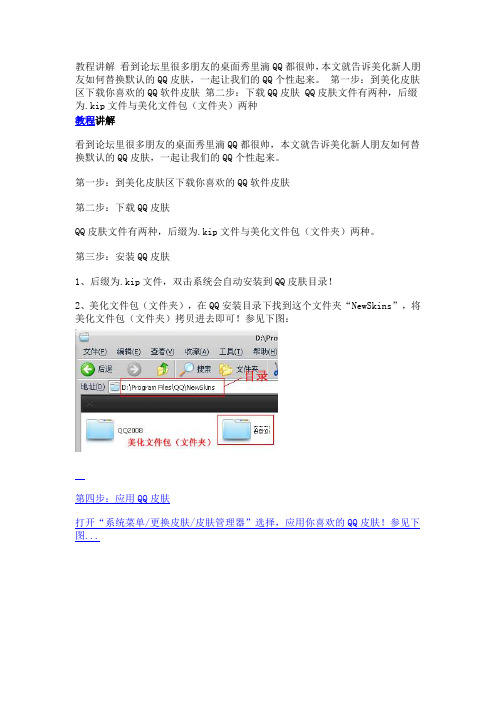
教程讲解看到论坛里很多朋友的桌面秀里滴QQ都很帅,本文就告诉美化新人朋友如何替换默认的QQ皮肤,一起让我们的QQ个性起来。
第一步:到美化皮肤区下载你喜欢的QQ软件皮肤第二步:下载QQ皮肤 QQ皮肤文件有两种,后缀为.kip文件与美化文件包(文件夹)两种
教程讲解
看到论坛里很多朋友的桌面秀里滴QQ都很帅,本文就告诉美化新人朋友如何替换默认的QQ皮肤,一起让我们的QQ个性起来。
第一步:到美化皮肤区下载你喜欢的QQ软件皮肤
第二步:下载QQ皮肤
QQ皮肤文件有两种,后缀为.kip文件与美化文件包(文件夹)两种。
第三步:安装QQ皮肤
1、后缀为.kip文件,双击系统会自动安装到QQ皮肤目录!
2、美化文件包(文件夹),在QQ安装目录下找到这个文件夹“NewSkins”,将美化文件包(文件夹)拷贝进去即可!参见下图:
第四步:应用QQ皮肤
打开“系统菜单/更换皮肤/皮肤管理器”选择,应用你喜欢的QQ皮肤!参见下图...
(责任编辑:桌面主题公园)。
QQ好友背景白膜,鼠标蓝膜,黄膜去除教程
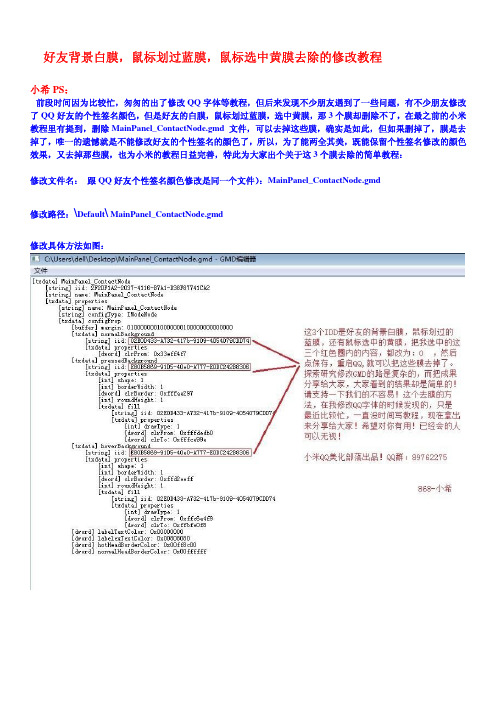
好友背景白膜,鼠标划过蓝膜,鼠标选中黄膜去除的修改教程
小希PS:
前段时间因为比较忙,匆匆的出了修改QQ字体等教程,但后来发现不少朋友遇到了一些问题,有不少朋友修改了QQ好友的个性签名颜色,但是好友的白膜,鼠标划过蓝膜,选中黄膜,那3个膜却删除不了,在最之前的小米教程里有提到,删除MainPanel_ContactNode.gmd 文件,可以去掉这些膜,确实是如此,但如果删掉了,膜是去掉了,唯一的遗憾就是不能修改好友的个性签名的颜色了,所以,为了能两全其美,既能保留个性签名修改的颜色效果,又去掉那些膜,也为小米的教程日益完善,特此为大家出个关于这3个膜去除的简单教程:
修改文件名:(跟QQ好友个性签名颜色修改是同一个文件):MainPanel_ContactNode.gmd
修改路径:\Default\MainPanel_ContactNode.gmd
修改具体方法如图:。
qq皮肤修改方法

将【设置】和【安全登录】的文字替换
就像我的预览的那样,找到 你的QQ安装盘\Program Files\Tencent\QQ\AuI18N\2052\StringBundle.xml这个文件,使用右键,打开方式选择记事本或者写字板打开,使用查找功能找到这两个词,删除,输入你要写的文件,然后关闭保存就可以了。
修改这些最简单的方法是直接删除,其他我们可以暂时不用修改。当然你也可以不设成透明的,使用其他图案的图片,那么在你聊天框
上就显示的是你新建的那个图片。
到此还没有修改完,如果你打包替换之后,打开聊天面板,你会看到在上边的工具(视频,语音,传送文件等)这一条,和在下边的关
闭,发送这一条底下还是白色的没有实现透明,这里我们只要修改一个文件,这个文件的路径是 Res\SkinMgr 要修改的文件aio_png_bkg.gft(直接删除或制作成透明的图片)
到这里就算换好了,然后我们使用刚才的那个大包解包工具打包成 res.rdb文件然后替换QQ安装文件夹下Resource.1.60.2021文件夹中的同名文件即可(如果在替换时你的QQ 是打开的,那么先关闭 QQ 再替换)。
好了打开你的QQ 看看吧,但是你会看到输入号码和密码的框下的白膜没有去掉,个人觉得不去掉反而比去掉要好,不去掉看上去更美观一
这两个修改完了,我们再看看主面板,还有一块就是“搜索”不是很和谐, 我们打开刚才解包的 Default文件夹,打开 MainPanel 文件夹,打开 search文件夹,修改 main_search_bkg.gft 文件,制作一个尺寸为37x24 的透明 png 图片然后命名为 main_search_bkg.gft 替换源文件即可。
aio_meg_in.gft 这个是聊天框中我们输入文字的输入框背景白膜
QQ主板皮肤界面最简单的设置方法_图文.

最简单的设置 QQ 皮肤界面的方法你想不想把 QQ 的主板界面修改成如下图的这样的界面?????
方法:打开你 QQ 的安装文件,找到一个名为“ Resource.1.61.2103” r 文件夹,里面有一个名为“ Res
”的文件,你把它替换这这个“
Res.rdb
(右键点击这个图标复制,然后粘贴到包含有此文件名的 QQ 安装路途下” ,还有一个名为“ Themes ”的文件夹,打开它,把里面
的“ Default.
”文件替换为这个“
Default.rdb
(右键点击这个图标复制,然后粘贴到包含有此文件名的 QQ 安装路途下” , 这样就可以了! 这两个文件已经包含在这个 WORD 文档里! 所以这份文档的大小才是9M 多!
这样之后你就可以在 QQ 的主板界面里有个“ 更改外观” ! 如下图 :
点开后,可以添加任意自己喜欢的图片,图片就会显示在整个对话框以及整个主板界面了。
QQ界面透明皮肤操作使用说明

QQ界面透明皮肤操作使用说明:
1、首先下载那两个文件,为了方便,提议先保存在桌面,如图:。
2、先关掉QQ系统,找到自己电脑QQ图标右击,点击最后一行“属性”,弹出窗
口如下:,
3、点击“查找目标”,弹出窗口如下:
4、点击向上一个文件夹,
“
如图,弹出窗口如下
5、找到文件夹“,(注:此处文件夹,各个IP系统名称不
一致,开头都一样,数字不同),点击打开,弹出窗口如下:
6、找到文件夹。
以上步骤,是为找到文件夹“及
7、将下载好的两个文件剪切(或复制),分别粘贴在不同的两个文件夹里,点击替换,(替
换:将原文件覆盖,使用新的文件):(此处请注意:以防使用透明皮肤后,不满
意界面效果,请将原文件备份。
)如图:剪切(或复制),分别粘贴:
(1)
(2)
8、完成以上操作之后,重新登录QQ。
9、更换QQ皮肤,,点击,添加电脑系统的
图片,就OK了。
(祝大家好运啦~~~~)爱我们民浩的粉粉,就加)
哦啦啦啦~~~~。
rdb解包打包工具修改qq皮肤

lockPanel——QQ锁
LoginPanel
keyboard——登陆框活动键盘
MiniLoginPanel_DefaultBanner——登陆框上部分
MiniLoginPanel_WinBkg——登陆框下部分
MainMenu
MainPanel
colour——更改外观
注:托盘图标就是解包后生成的文件夹里面\Status\QQ\Ico目录下的图标。
另附文件夹对照:如果有不正确的地方欢迎指正。
Default
aio——对话框功能按钮颜色
Button——登陆框下面2个按钮
btn_normal——未动颜色。btn_highlight——鼠标掠过颜色。
SidehatFrame——聊天主窗口
All_vertscrollbar_arrowUpNormal——界面管理器滚动条上按钮默认颜色
All_vertscrollbar_barVertDown——界面管理器滚动条按下颜色
All_vertscrollbar_barVertHover——界面管理器滚动条鼠标掠过颜色
All_vertscrollbar_barVertNormal——界面管理器滚动条默认颜色
MainPanel_FolderNode_expandTexture——分组按钮颜色(和上者同色)
MainPanel_FolderNode_expandTextureHighlight——分组按钮按下颜色
MainPanel_MainFrameTitle_file——QQ主界面左上角图标按下颜色
tabctrl_round_background——好友查找按钮同栏背景颜色
tabctrl_sharp_background——界面管理器按钮同栏背景颜色
QQ美化

QQ透明皮肤一、RDB解包打包工具使用【Resource.1.65.2222】-【res.rdb】【Resource.1.65.2222】-【Themes】-【Default.rdb】注意:解包、打包过程需要在QQ程序未运行下进行,请关闭QQ再操作。
二、开始美化制作1、登陆框的美化A.经典界面登陆框登陆界面背景路径在QQ\Resource.1.65.2222\Res\LoginPanel文件为:mini_defaultbanner2.gft将图片做成尺寸:350x266格式png,重命名mini_defaultbanner2.gft 替换原文件。
B.竖直登陆框路径为:Default\LoginPanel文件:stdlogin_png_bkg.gft 尺寸:287x6002 、按钮修改如何让登录按钮透明:Res\AppFramework\LoginPanel中,删除Login_btn_down.gftLogin_btn_focus.gftLogin_btn_highlight.gftLogin_btn_normal.gftA.经典登陆框左侧按钮修改:路径:Default\AppFramework\Button按下选择--btn_down.gft 按下放弃-- btn_foucs.gft鼠标掠过--btn_highlight.gft 未动常显--btn_normal.gft可直接删除实现透明。
删除这些文件后,QQ其他按钮也会变成透明的。
B.右侧按钮修改路径:Res\AppFramework\LoginPanel\SafeButton除ComboButton文件夹的所有文件删除、ComboButton文件中所有GFT格式文件全部删除。
3、小细节修改改路径:Res\AppFramework\LoginPanel小键盘图标:keyboard.png20*20注册新账号:newid.png 20*20找回密码:password.png 20*20设置:netsetting.png 20x20路径:Default\MainPanel\MainMenuButton主面板左下角小企鹅:40*40menu_btn_highlight.pngmenu_btn_normal.gftAll_MainPanel_MainMenuButton_highlight_on.gft4、登陆框文字修改路径:Tencent\QQ2011\I18N\2052XML文档名:PreLoadStringBundle 鼠标右击用记事本打开、修改你要修改的字、修改好以后保存。
个性QQ的透明皮肤制作——包教会

个性QQ的透明皮肤制作——包教会需要用到的工具:RDB解压打包软件下载地址:/down/index/4802557A9085打开的QQ安装目录下的\Resource.1.60.2021\Res.rdb和Resource.1.60.2021\Themes\Default.rdb这两个复制到桌面吧,最好再备份下。
用这个RDB软件解包掉桌面的Res.rdb和Default.rdb 得到两个文件夹一、 QQ登录界面1.QQ经典登录界面的修改首先我们解包Res.rdb 解包后是一个与res同名的文件夹,我们要修改的部分文件在这里。
res.rdb文件所在位置为:QQ安装目录文件夹下的Resource.1.60.2020(这里的 1.60.2020也可能是1.60.2021等等)文件夹中。
在这个文件夹中2010以前的版本中的png格式图片,在这里变成了gft格式的图片,我们只要把扩展名gft改为png就行了。
我们不需要把原文件改成png的,只要根据尺寸自己新建一个然后命名为相同的名字就好。
在res文件夹中找到LoginPanel文件夹,在这个文件夹中找到mini_defaultbanner2.gft这个文件,这个就是修改登陆界面的文件,我们可以自己截取一张350x266的png格式文件,然后命名为mini_defaultbanner2将扩展名改为的gft,然后替换原文件。
到这里就算换好了,然后我们使用刚才的那个大包解包工具打包成res.rdb 文件然后替换QQ安装文件夹下Resource.1.60.2020文件夹中的同名文件即可(如果在替换时你的QQ是打开的,那么先关闭QQ再替换)打开你的QQ看看吧,但是你会看到输入号码和密码的框下的白膜没有去掉,个人觉得不去掉反而比去掉要好,不去掉看上去更美观一些。
如果要去掉白膜,修改的路径路径有两处路径一:Default\LoginPanel文件:minilogin_png_bkg.gft 删除路径二:Res\AppFramework\LoginPanel文件:safeminilogin_png_bkg.png,safeminilogin_png_bkg2.png 删除先还是整体去除必要的白膜吧(路径:Res/SkinMgr.除了里面的文件夹外,先删除所有其他文件。
电脑怎么更换QQ皮肤
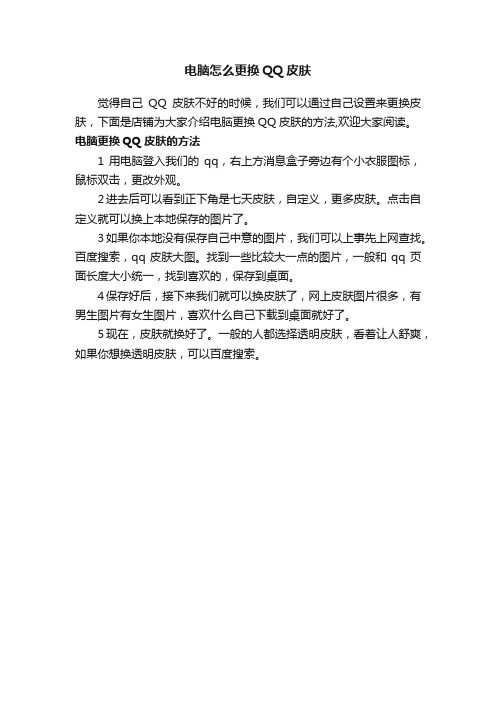
电脑怎么更换QQ皮肤
觉得自己QQ皮肤不好的时候,我们可以通过自己设置来更换皮肤,下面是店铺为大家介绍电脑更换QQ皮肤的方法,欢迎大家阅读。
电脑更换QQ皮肤的方法
1用电脑登入我们的qq,右上方消息盒子旁边有个小衣服图标,鼠标双击,更改外观。
2进去后可以看到正下角是七天皮肤,自定义,更多皮肤。
点击自定义就可以换上本地保存的图片了。
3如果你本地没有保存自己中意的图片,我们可以上事先上网查找。
百度搜索,qq皮肤大图。
找到一些比较大一点的图片,一般和qq页面长度大小统一,找到喜欢的,保存到桌面。
4保存好后,接下来我们就可以换皮肤了,网上皮肤图片很多,有男生图片有女生图片,喜欢什么自己下载到桌面就好了。
5现在,皮肤就换好了。
一般的人都选择透明皮肤,看着让人舒爽,如果你想换透明皮肤,可以百度搜索。
- 1、下载文档前请自行甄别文档内容的完整性,平台不提供额外的编辑、内容补充、找答案等附加服务。
- 2、"仅部分预览"的文档,不可在线预览部分如存在完整性等问题,可反馈申请退款(可完整预览的文档不适用该条件!)。
- 3、如文档侵犯您的权益,请联系客服反馈,我们会尽快为您处理(人工客服工作时间:9:00-18:30)。
过滤288 606登录350 266资料585 425资料2 640 458迷你280 1901.2011横竖登陆框修改:进入Default\LoginPanel删除minilogin_png_bkg.gft进入Res\AppFramework\LoginPanel删除safeminilogin_png_bkg.png删除safeminilogin_png_bkg2.png修改图片\Res\LoginPanelmini_defaultbanner2.gft大小335*2702.修改QQ2011登录框左上角的QQ2011修改目录QQ\I18N\2052\PreLoadStringBundle用记事本打开修改<Stringid="Product_Name"fmt="true">XXXX</String><Stringid="MainFrame_Title"fmt="true">XXXX</String>修改我写的XXXX的地方的字符然后保存3,登录框“设置”处透明方法在\Themes\文件夹里Default.rdb里,解包Default.rdb在Default\AppFramework\Button里删除这4个文件btn_focus.gftbtn_down.gftbtn_highlight.gftbtn_normal.gft登录框“安全登录”处透明方法Res\AppFramework\LoginPanel\SafeButton\ComboButton把里面的gft文件全部透明即可。
剩下的那些小箭头更具自己需要修改,可改成透明4,登录框“小键盘”透明方法Res\AppFramework\LoginPanelkeyboard.png大小20*20把这个图片改成透明即可5,修改登录框的字QQ2011\I18N\2052PreLoadStringBundle.xml右键记事本打开AFPreLoadStringBundle.xml用记事本打开效果如下图二、过度框的修改过度框文件图片存放在QQ2011\Misc\LoginPanel1.过渡框的皮肤:图片名LoginPanel_window_windowBkg.png大小尺寸是300X600改好保存格式为png2.过渡框左上角QQ2010图片:图片名Main_Title.png大小尺寸是151*43格式为png3.过度框动画:QQ2011\Misc\LoginPanel\LogoFile\2052图片名Logining和Logining_Vip大小尺寸是220X150用透明图替换4.过度框的取消按钮:QQ2011\Misc\LoginPanel图片名login_btn_focus.png和login_btn_highlight.pnglogin_btn_normal.png和login_btn_down.png大小尺寸是86*30三、聊天框部分1、聊天框背景路径Res目录下:(可删除)ChatFrame输入框aio_meg_in.gft--聊天输入框背景(透明化由这里设置)输出框aio_meg_out..gft--聊天输出框背景(透明化由这里设置)聊天框中部背景aio_quickbar_bkg..gft-聊天快捷栏背景(透明化由这里设置)聊天框底部背景:Res\SkinMgraio_png_bkg.gft聊天框右边QQ秀边框透明方法路径Res\ChatFrameaio_QQshow_bkg.gftaio_qqshowlight_bkg.gftaio_QQshowcut_bkg.gft2.聊天窗口白色“发送按钮”修改成透明:目录Res\ChatFrame里aiobtn_down.gft——QQ聊天窗口发送按钮按下颜色aiobtn_highlight.gft——QQ聊天窗口发送按钮滑过颜色aiobtn_fouce.gft--------按下放弃颜色aiobtn_normal.gft——QQ聊天窗口发送按钮默认颜色以上用透明图片替换尺寸60X203,聊天窗口发送旁边的小箭头透明方法aiobtn_right_down.gftaiobtn_right_fouce.gftaiobtn_right_highlight.gftaiobtn_right_normal.gft以上用透明图片替换尺寸20X20四、主面板部分1、主面板的背景图路径:Res\SkinMgrmain_png_bkg_normal.gft透明删除即可但是主面板的皮肤和聊天框皮肤会一致如果要换自己的喜欢的图片替换就行了尺寸300X6002.主面板“搜素栏”的透明方法目录:Default\MainPanel\search删除图片或替换透明图片main_search_bkg.gft3,.主面板“搜素栏”里的字修改方法路径:QQ\I18N\2052用记事本打开StringBundle.xml使用查找功能查找“搜索联系人,网页信息和问问答案”找到后删除或修改,然后保存。
4..主面板联系人、群/讨论组、微薄、最近联系人的横条透明方法目录Default\MainPanel删除图片名:main_tab_bkg.gft(横条整体的透明)删除图片名:main_tab_highlight.gft(鼠标掠过的透明)删除图片名:main_tab_check.gft(鼠标按下的透明)删除图片名:main_tabbtn_down.gft删除图片名:main_tabbtn_highlight.gft删除图版名:main_tabbtn_check.png5..主面板联系人、群/讨论组、微薄、最近联系人的图标透明方法目录:Default\MainPanel图片名:icon_contacts_normal.png图片名:icon_contacts_selected.png图片名:icon_group_normal.png图片名:icon_group_selected.png图片名:icon_last_normal.png图片名:icon_last_selected.png目录:Plugin\Com.Tencent.WBlog\Bundle\Res\WBlog图片名:WBlog_TabBtn_Focus.png图片名:WBlog_TabBtn_Normal.png图片名:WBlog_TabBtn_Normal_Msg.png五、这个是修改把鼠标移动到好友的头像上时自动显示的小标签窗口1.方法一:目录Res\AppFramework\ContactTipsmaterial-bg.gft改成自己喜欢的图片尺寸280X190方法二:《推荐》Res\appframework\contacttipstips_white_bkg.gft改成自己喜欢的图片尺寸280X1902.迷你资料卡上面的QQ空间游戏人生等的横条背景(包括群资料卡)目录Res\ContactTipsbuddytips_titil_close.gftbuddytips_titil_mouseover.gftbuddytips_titil_open.gft删除即可3.迷你资料卡上面的QQ空间游戏人生等后面的上下小箭头(包括群资料卡)目录Res\ContactTipsbuddytips_arrow_down.gftbuddytips_arrow_up.gft删除即可六、1.修改主面板“主菜单”图标目录Default\MainPanel\MainMenuButtonAll_MainPanel_MainMenuButton_highlight_on.gftmenu_btn_highlight.pngmenu_btn_normal.gft 找个小图片替换以上三个文件即可2.修改主面板“主菜单”背景方法目录Res\MainMenu图片名:menu_topright_bkg.gft大小:137*285二级菜单背景图修改目录Default\AppFramework\Menumenu_bkg.gft替换图片大小:127*232七、1.修改QQ主面板分组前面小箭头的方法:路径Default\MainPanel未动状态--------------MainPanel_FolderNode_collapseTexture.png按下状态--------------MainPanel_FolderNode_expandTextureHighlight.png我的好友状态---------MainPanel_FolderNode_collapseTextureHighlight.png划过状态--------------MainPanel_FolderNode_expandTexture.png替换一个自己喜欢的图片大小尺寸:12*122.QQ分组鼠标滑过颜色--目录Default\MainPanelmain_group_down.pngmain_group_normal.pngmain_group_highlight.gft可以做一个300X24的透明图片,再在透明图片上加一个小图片如图做一个样的图片,这样当鼠标滑过QQ分组是出现这样的效果总结,以上几部修改的地方,如下图八、隐藏QQ分组数字+彩色分组修改方法位置Default\MainPanel修改文件(关键是做成透明图片大小330*15再把QQ分组前面的小箭头一起删除)MainPanel_FolderNode_collapseTexture.pngMainPanel_FolderNode_collapseTextureHighlight.pngMainPanel_FolderNode_expandTexture.pngMainPanel_FolderNode_expandTextureHighlight.png九、我的资料,系统设置,消息盒子,消息管理器面板透明方法目录:Res\SkinMgrall_inside_bkg.gft---系统设置640X460all_inside05_bkg.gft--我的资料580X420all_inside02_bkg.gft--消息管理790X500all_inside04_bkg.gft--消息盒子745X570以上用自己喜欢的图片替换2、消息盒子白膜去除Themes\Default\AppFramework\Common删除list_bkg_border.gft删除listitem_check.gft删除list_bkg.gft删除Res\InformationBoxMsgBoxQuickBarBkg.gft我的资料,系统设置,消息盒子,消息管理器面板里面的蓝条透明方法目录:Res\ConfigCentermenu_highlight.png目录:Res\MainMenumenu_highlight.gft目录:Res\AppFramework\ConfigCentermenu_highlight.gft目录:Default\AppFramework\Menumenu_highlight.gft目录:Default\AppFramework\Commonmenu_highlight.png以上用透明图片替换。
